So zeichnen Sie auf einem Foto auf dem iPhone

Erfahren Sie, wie Sie auf einem Foto auf Ihrem iPhone zeichnen können. Unsere Schritt-für-Schritt-Anleitung zeigt Ihnen die besten Methoden.
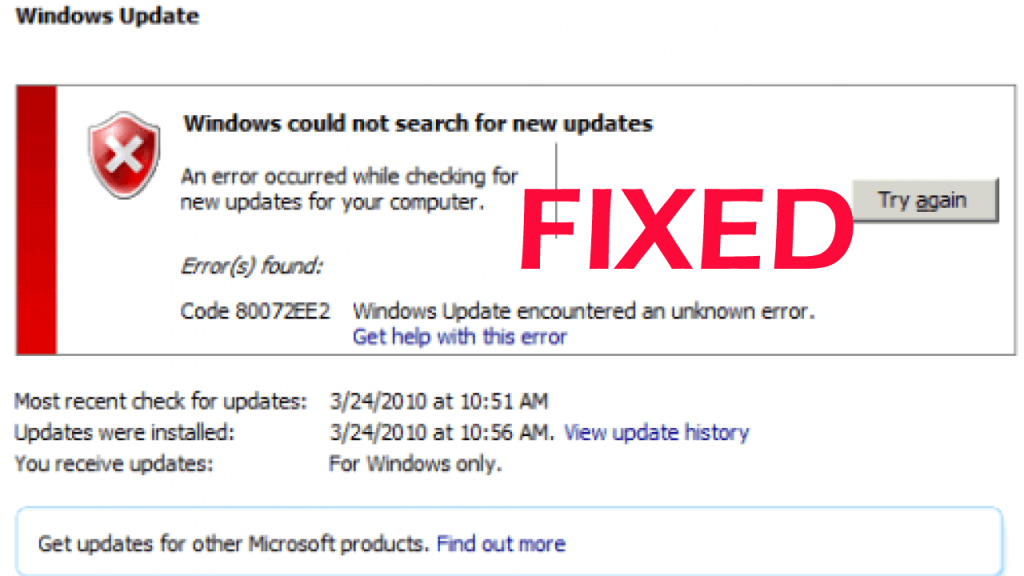
Sind Sie derjenige, der auf Ihrem Windows 10-Betriebssystem auf den Fehlercode 0x80072ee2 stößt, dann ist dieser Artikel für Sie?
Hier erfahren Sie die vollständigen Informationen zur Behebung des Windows 10-Fehlers 0x80072ee2 .
Nun, der Fehlercode 0x80072EE2 wird durch die Update-Komponenten des Betriebssystems verursacht und verhindert daher, dass Benutzer das Windows 10-Betriebssystem aktualisieren.
Es gibt mehrere Gründe, die für den Fehlercode 0x80072EE2 verantwortlich sind. Lernen Sie also ohne Zeitverschwendung die häufigsten Ursachen und die möglichen Lösungen zur Behebung des Fehlers 0x80072ee2 kennen.
Was verursacht den Fehlercode 0x80072ee2?
Der Fehler 80072EE2 erscheint normalerweise, wenn das Betriebssystem keine Verbindung zum Update-Server herstellen kann. Oder in einfachen Worten, wenn das Windows 10-Betriebssystem innerhalb eines bestimmten Zeitraums keine ordnungsgemäße Antwort vom Update-Server erhalten kann.
Andernfalls erhalten Sie möglicherweise auch den Fehlercode 0x80072ee2 aufgrund der schlechten Internetverbindung, oder es kann passieren, dass die Firewall den Zugriff des Computers auf den Server blockiert.
Darüber hinaus spielt es keine Rolle, warum Sie den Fehlercode 0x80072ee2 erhalten, befolgen Sie einfach die unten angegebenen Lösungen sorgfältig.
Wie behebe ich den Fehler 0x80072EE2 in Windows 10?
Es gibt keine spezifische Lösung, die für Sie funktioniert, um den Fehlercode 0x80072EE2 zu beheben. Sie müssen die angegebenen möglichen Lösungen nacheinander sorgfältig ausprobieren.
Sie können den Update-Fehlercode 0x80072EE2 jedoch auch einfach beheben, indem Sie das PC-Reparatur-Tool ausführen, mit dem Windows-Update-bezogene Fehler mit wenigen Klicks behoben werden können.
Wenn Sie also nicht den gegebenen zeitaufwändigen Handbüchern folgen möchten, scannen Sie Ihr System mit dem Reparaturdienstprogramm und aktualisieren Sie Ihr Windows 10-System problemlos.
Lösung 1: Überprüfen Sie Ihre Internetverbindung
Wenn Sie eine schlechte Internetverbindung haben, könnte dies ein Schuldiger hinter dem Fehlercode 0x80072EE2 sein. Stellen Sie also sicher, dass Ihre Internetverbindung ordnungsgemäß funktioniert.
Wenn die Internetverbindung nicht richtig funktioniert, wird empfohlen, den Internetdienstanbieter anzurufen und sich über die langsame Internetverbindung zu beschweren.
Lösung 2: Deaktivieren Sie Ihre Firewall
Wenn Ihre Internetverbindung nicht das Problem ist, schalten Sie einfach die Windows 10-Firewall aus.
Befolgen Sie dazu die Schritte:
Überprüfen Sie, ob Sie immer noch den Fehler 0x80072EE2 erhalten , da Ihre Windows-Firewall deaktiviert ist.
Falls die Fehlermeldung immer noch auftritt, nachdem Sie die oben angegebenen Schritte ausgeführt haben, schalten Sie die Windows-Firewall ein, indem Sie die gleichen Schritte ausführen, Sie müssen nur das Kontrollkästchen „Windows-Firewall aktivieren“ aktivieren.
Trotzdem müssen Sie hier auch die Antiviren- und die VPN-Software vorübergehend deaktivieren.
Lösung 3: Setzen Sie die Windows Update-Server auf die Whitelist
Wenn die oben genannten Lösungen für Sie nicht funktionieren, versuchen Sie, die Update-Serveradressen zur Liste der vertrauenswürdigen Websites hinzuzufügen.
Befolgen Sie dazu die Schritte:

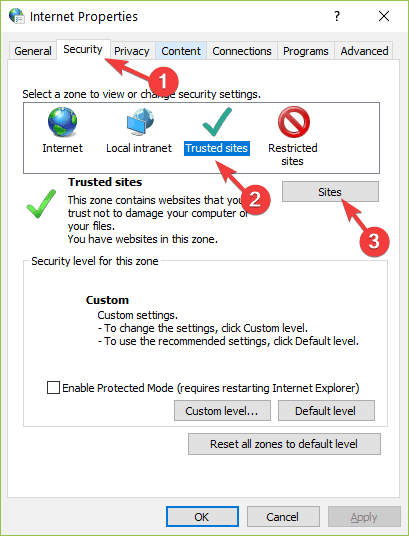
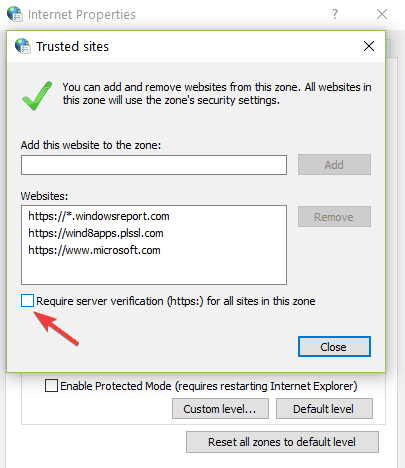

Lösung 4: Führen Sie die Windows Update-Problembehandlung aus
Wenn keine der oben genannten Lösungen für Sie funktioniert, wird hier empfohlen, die Problembehandlung für Windows Update auszuführen.
Befolgen Sie die Schritte, um die Problembehandlung auszuführen:
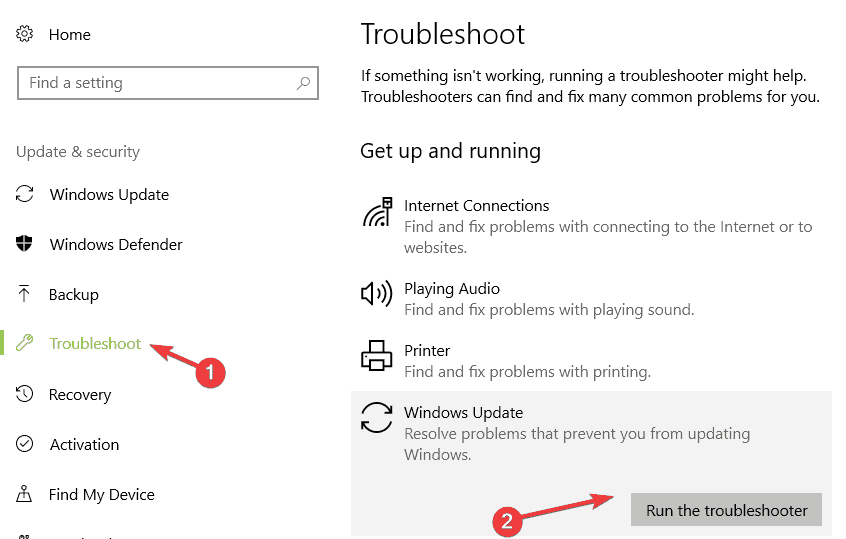
Ich hoffe, dass die oben angegebenen Lösungen für Sie funktionieren, um den Fehlercode 0x80072ee2 in Windows 10 zu beheben. Wenn der Aktualisierungsfehler jedoch immer noch angezeigt wird, kann es aufgrund der beschädigten Windows-Systemdateien passieren, dass Sie den Aktualisierungsfehler 0x80072ee2 in Windows 10 erhalten.
Beste und einfache Lösung zur Behebung des Fehlercodes 0x80072ee7
Wenn Sie Schwierigkeiten haben, den oben angegebenen Lösungen zu folgen, oder die angegebenen Lösungen für Sie nicht funktionieren, wird hier empfohlen, das PC-Reparatur-Tool auszuführen.
Dies ist ein erweitertes Reparaturdienstprogramm, das durch einmaliges Scannen Fehler im Zusammenhang mit Windows-Updates und andere hartnäckige PC-Fehler erkennt und behebt.
Damit können Sie auch häufige Computerfehler wie DLL-Fehler, BSOD-Fehler, Anwendungsfehler, Registrierungsprobleme und viele andere beheben.
Sie brauchen nur dieses Tool herunterzuladen und der Rest der Arbeit wird für Sie erledigt. Es optimiert auch die Leistung Ihres PCs im Handumdrehen.
Holen Sie sich das PC Repair Tool, um den Fehlercode 0x80072ee2 zu beheben
Fazit:
Ich hoffe, dass die oben angegebenen Lösungen für Sie funktionieren, um den Windows-Aktualisierungsfehler 0x80072ee2 zu beheben .
Stellen Sie sicher, dass Sie die Lösungen, die nacheinander gegeben werden, sorgfältig befolgen.
Oder Sie können sich auch für die einfache Lösung entscheiden, um den Fehlercode 0x80072ee2 in Windows 10 zu beheben .
Erfahren Sie, wie Sie auf einem Foto auf Ihrem iPhone zeichnen können. Unsere Schritt-für-Schritt-Anleitung zeigt Ihnen die besten Methoden.
TweetDeck ist eine App, mit der Sie Ihren Twitter-Feed und Ihre Interaktionen verwalten können. Hier zeigen wir Ihnen die Grundlagen für den Einstieg in TweetDeck.
Möchten Sie das Problem mit der fehlgeschlagenen Discord-Installation unter Windows 10 beheben? Wenden Sie dann die angegebenen Lösungen an, um das Problem „Discord kann nicht installiert werden“ zu beheben …
Entdecken Sie die besten Tricks, um zu beheben, dass XCOM2-Mods nicht funktionieren. Lesen Sie mehr über andere verwandte Probleme von XCOM2-Wotc-Mods.
Um den Chrome-Fehler „chrome-error://chromewebdata/“ zu beheben, nutzen Sie erprobte Korrekturen wie das Löschen des Browsercaches, das Deaktivieren von Erweiterungen und mehr.
Einer der Vorteile von Spotify ist die Möglichkeit, benutzerdefinierte Wiedergabelisten zu erstellen und das Bild der Wiedergabeliste anzupassen. Hier ist, wie Sie das tun können.
Wenn RCS bei Samsung Messages nicht funktioniert, stellen Sie sicher, dass Sie lokale Daten von Carrier-Diensten löschen, deinstallieren Sie die Updates oder versuchen Sie es mit Google Messages.
Beheben Sie den OpenGL-Fehler 1282 (Ungültiger Vorgang) in Minecraft mit detaillierten Korrekturen, die im Artikel beschrieben sind.
Wenn Sie sehen, dass der Google Assistant auf diesem Gerät nicht verfügbar ist, empfehlen wir Ihnen, die Anforderungen zu überprüfen oder die Einstellungen zu optimieren.
Wenn Sie DuckDuckGo loswerden möchten, ändern Sie die Standardsuchmaschine, deinstallieren Sie die App oder entfernen Sie die Browsererweiterung.

![BEHOBEN: Discord-Installation in Windows 10 fehlgeschlagen [7 einfache Lösungen] BEHOBEN: Discord-Installation in Windows 10 fehlgeschlagen [7 einfache Lösungen]](https://luckytemplates.com/resources1/images2/image-2159-0408150949081.png)
![Fix XCOM2-Mods funktionieren nicht [10 BEWÄHRTE & GETESTETE LÖSUNGEN] Fix XCOM2-Mods funktionieren nicht [10 BEWÄHRTE & GETESTETE LÖSUNGEN]](https://luckytemplates.com/resources1/images2/image-4393-0408151101648.png)





